Cómo administrar las cuentas de usuario en FileVault 2 para proteger tus datos
Las virtudes de habilitar FileVault 2 para cifrar el contenido del almacenamiento de tu computadora Apple son conocidas por todos los profesionales de seguridad. Como medio para proteger datos contra accesos no autorizados, manipulación o filtración, el cifrado a menudo se convierte en el último bastión después de que ha ocurrido una violación de datos y puede evitar que los actores maliciosos utilicen la información robada al mezclar su contenido con algoritmos sólidos y difíciles de descifrar.

Pero el cifrado no es una tecnología de configurar y olvidar, requiere un mantenimiento continuo para asegurarse de que está haciendo su trabajo correctamente. Esto significa que, en primer lugar, el proceso debe mantener los datos seguros. En segundo lugar, los datos deben estar disponibles para los usuarios autorizados para trabajar con ellos. En tercer lugar, y tan importante como los dos anteriores, los usuarios no autorizados no pueden acceder a los datos protegidos. Esto no solo se aplica a los actores maliciosos, sino también a los usuarios antiguos que ya no tienen permiso para interactuar con los datos; si no se gestiona este aspecto del cifrado, todo el propósito del mismo se vuelve inútil.
A diferencia de otros esquemas de cifrado basados en Infraestructuras de Clave Pública (PKI), por ejemplo, que pueden centralizar la administración del acceso de los usuarios a las unidades cifradas, FileVault 2 implementa el cifrado de una manera más individual, permitiendo a los usuarios finales controlar el acceso. Esto es ideal para entornos en los que a un solo usuario se le asignará un dispositivo para su uso. Sin embargo, en un entorno compartido y/o con un gran número de dispositivos móviles, la carga administrativa de gestionar esto puede crecer rápidamente.
Afortunadamente, aprovechando las capacidades de Terminal, los profesionales de TI pueden administrar fácilmente los permisos de FileVault 2, ya sea sobre la marcha o utilizando scripts de bash. Esto incluye la eliminación de usuarios no autorizados y cuentas obsoletas de los dispositivos, o habilitar nuevas cuentas para desbloquear FileVault 2 al iniciar sesión.
Cómo agregar cuentas de usuario a una lista de cuentas habilitadas de FileVault 2
sudo fdesetup add -usertoadd nombredeusuario
Cómo eliminar cuentas de usuario de una lista de cuentas habilitadas de FileVault 2
sudo fdesetup remove -user nombredeusuario
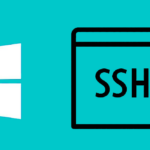 EasySSH: Una herramienta GUI simple para administrar conexiones SSH en Linux
EasySSH: Una herramienta GUI simple para administrar conexiones SSH en LinuxCómo eliminar cuentas de usuario por UUID de una lista de cuentas habilitadas de FileVault 2
sudo fdesetup remove -uuid UUID_que_coincide_con_la_cuenta_de_usuario
Nota: Independientemente de si se agregan o eliminan cuentas, el comando debe ejecutarse con permisos de root. Una nota adicional sobre la adición de cuentas: La cuenta de usuario que se agrega requerirá que se ingrese la contraseña de la cuenta especificada cuando se le solicite para procesar correctamente el comando.
En Newsmatic nos especializamos en tecnología de vanguardia, contamos con los artículos mas novedosos sobre Seguridad, allí encontraras muchos artículos similares a Cómo administrar las cuentas de usuario en FileVault 2 para proteger tus datos , tenemos lo ultimo en tecnología 2023.

Artículos Relacionados